Win11电脑设置系统还原点的问题
有雨林木风官网用户,问小编在原版win11系统里面怎么设置系统还原点?先来说说,在Windows11系统中的系统还原点功能,只要系统有什么问题,我们可以还原这个备份的还原点,就不用重新安装一些常用的软件了。接下来,win11官网小编就来分享具体的操作方法。
步骤 1:打开系统保护设置
步骤 2:选择要保护的驱动器
步骤 3:配置系统保护
步骤 4:创建还原点
步骤 5:验证还原点
额外提示
通过以上步骤,你可以轻松设置系统还原点,为系统提供一层安全保障。如果后续需要恢复系统,只需通过 "恢复" 选项选择相应的还原点即可。
具体的图文操作如下:
1、桌面打击开始按钮。

2、点击设置进入。
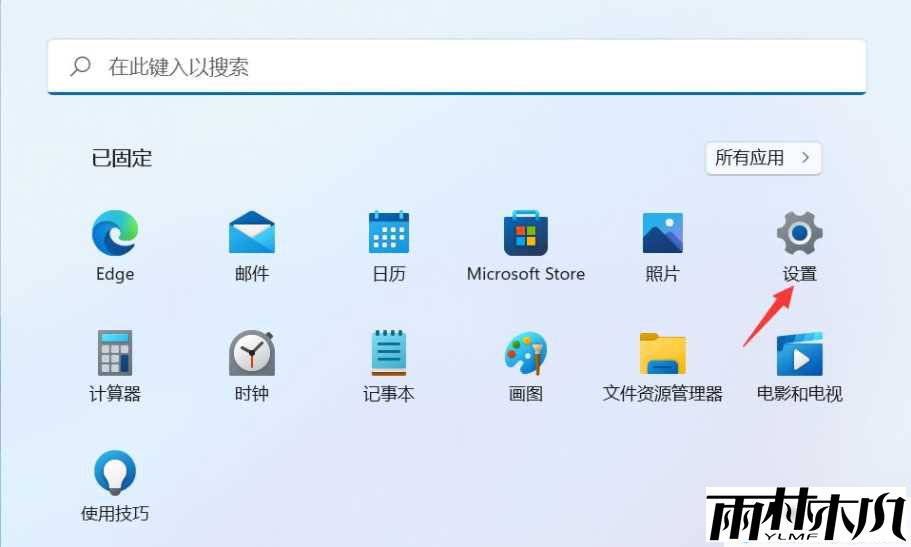
3、选择系统右侧的高级系统设置进入。

4、点击系统保护选项卡。
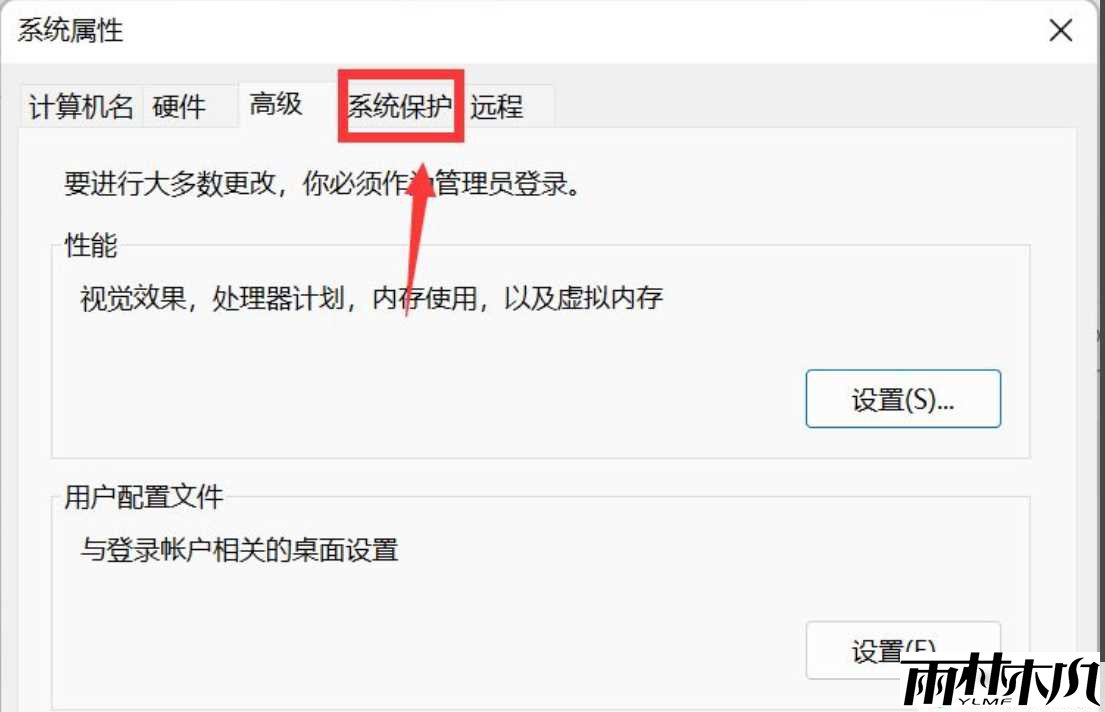
5、点击下面的创建按钮。

6、输入创建还原点的名称,点击创建按钮。

7、系统自动以当前节点创建一个可恢复的还原点。
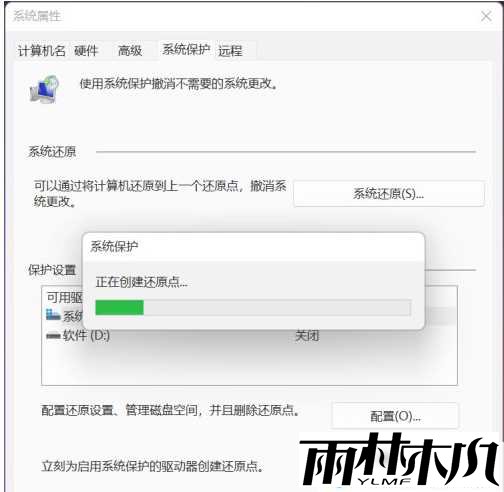

深度技术官网-有深度,值得深入!www.ideepin.com
电脑基地-装机技术员,都关注的网站!www.diannaojidi.com



 浙公网安备 33010602011771号
浙公网安备 33010602011771号